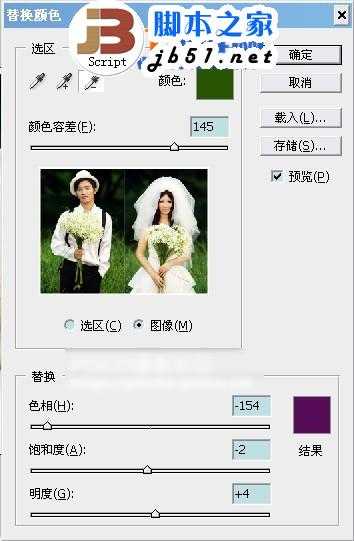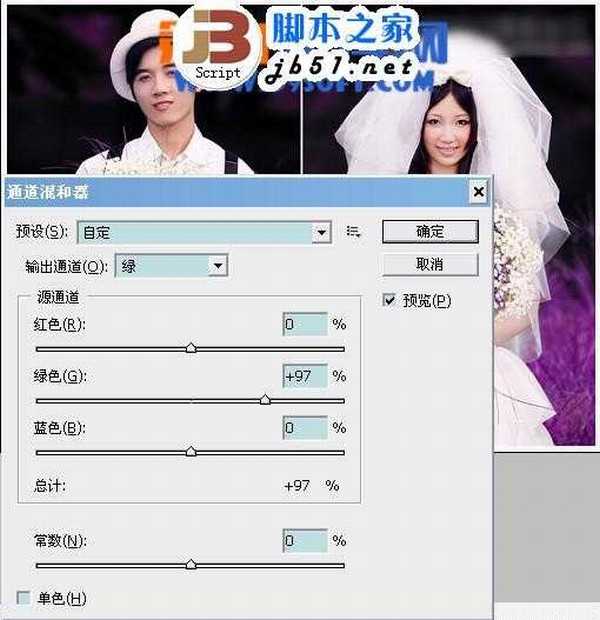PS调色教程:Photoshop调出紫色浪漫婚纱照
(编辑:jimmy 日期: 2025/1/18 浏览:2)
想要让普通的婚纱照变得充满梦幻紫色,我们可以尝试使用photoshop来调色,接下来小编就来教大家用Photoshop调出紫色浪漫婚纱照。
PS调色教程:Photoshop调出紫色浪漫婚纱照1、打开素材,Ctrl+J复制一层养好P图的习惯。模式选柔光,为图层副本添加蒙板,用黑色画笔,不透明度在32%左右,在图片的亮部和暗部涂抹几下,防止结块(说明:柔光的效果是加强色调),效果如图:
2、新建一层,按Ctrl+Shift+Alt+E盖印图层,执行颜色替换(图像 > 调整 > 替换颜色),然后用吸管点选绿色部分(说明:颜色替换顾名思义就是把你不想要的颜色替换成你想要的颜色),添加个蒙板,擦掉不需要的部分,参数和效果如图:
3、新建一层,盖印图层,简单的锐化一下,再进行色彩平衡,参数和效果如图:
4、调整通道混和器(绿通道),参数如图:
5、选择画笔,点 窗口 > 笔画,如以下选择笔画类型与设置,在画面中画出浪漫白点,画多了可用橡皮擦工具擦掉。
6、最后用曲线拉亮整个画面,再建一新图层,在俩束花上涂上紫色,把混合模式设为滤色,如图:
7、合并图层,最终效果如图:
调色是非常讲究个人经验积累及美感。同样的图片,每一个人调出的颜色是不同的;调色的方法有很多种,此教程只是参考,具体的操作及一些细节的处理,需要自己慢慢去领会和探索。
<